Die ctfmon.exe ist eine altbekannte Datei aus älteren Windows Versionen. Bisher war sie dafür bekannt, dass sie für die Sprachleiste und dem Umschalten zwischen den Tastatursprachen und auch für Office XP benötigt wurde. Auch in der Windows 10 1703 ist sie enthalten. Aber dort hat sie noch keine wirkliche Funktion und erscheint auch nicht im Task-Manager.
Mit der neuen Windows 10 1709 (Fall Creators Update) hat Microsoft dieser Datei ein neues Leben eingehaucht. Sie ist permanent im Task-Manager als CTF-Ladeprogramm zu sehen und lässt sich auch nicht beenden. Das hat auch einen guten Grund. Denn sie hat weitere Funktionen zugewiesen bekommen.
Ich hab mich mal auf die Suche gemacht, da sich der Prozess nicht beenden liess. Die ctfmon.exe unter C:\Windows\System32 hab ich einmal in Besitz genommen und umbenannt. Nach einem Neustart schien erst einmal alles zu funktionieren. Aber dann ging es los. Die Sucheingabe unter Cortana funktionierte nicht mehr und auch die neuen Emojis konnten über Windows-Taste + i nicht mehr aufgerufen werden. Inzwischen Windows-Taste + . (Punkt). Ich denke einmal da sind noch weitere Abhängigkeiten, die ich jetzt auf die Schnelle nicht gefunden hatte. Die Funktionen gehen also in Richtung Tastatur und Eingabe.
CTF-Ladeprogramm (ctfmon.exe) beenden
Wer aber auf die Bildschirmtastatur, Stift-Eingabe und auch damit zusammenhängende Sachen verzichten kann, der kann diesen Prozess ganz einfach deaktivieren. Dazu gibt man Dienste in die Suche ein und startet diese. Dann geht man zu „Dienst für Bildschirmtastatur und Schreibbereich“.
Hier kann man nun auf Beenden klicken und dann den Starttyp auf Deaktiviert stellen. Sollte sich der Dienst nicht beenden lassen, dann gleich den Dienst Deaktivieren und einen Neustart machen. Die Eingabe Cortana funktioniert genau wie auch die Emojis. Ihr solltet es aber im Hinterkopf behalten, dass ihr diese Änderung vorgenommen habt. Denn falls etwas nicht funktionieren sollte, dann stellt es einfach wieder auf Manuell und startet den Dienst. Dann könnt ihr prüfen, ob es daran gelegen hat.
Bildschirmtastatur startet ständig mit
Solltet ihr einmal die Bildschirmtastatur gestartet haben und nun startet sie permanent nach dem Windows Start, dann geht so vor. Bildschirmtastatur beenden. In den Diensten Bildschirmtastatur, Stift-Eingabe beenden und deaktivieren. Neustart machen. Nun wieder in die Dienste und Bildschirmtastatur, Stift-Eingabe aktivieren und auf „Manuell“ setzen. Nach einem weiteren Neustart sollte sich die Bildschirmtastatur nicht mehr automatisch öffnen.
Windows 10 Tutorials und Hilfe
Ihr sucht weitere Tipps, Tricks und Tutorials für Windows 10? Dann schaut in unserem Wiki vorbei bzw. speichert die Seite in den Favoriten. Falls ihr Fragen habt, dann stellt diese (auch als Gast) ganz einfach bei uns im Forum. Wir werden versuchen euch bei euren Problemen zu helfen.
- Wichtige Tutorials im Wiki:
- Windows 10 reparieren, Fehler beheben, Win 10 Updates reparieren und richtig einstellen
- Windows 10 Autostart Programme entfernen und Festplatte / SSD aufräumen
- Ohne Passwort anmelden Windows 10
- Cortana entfernen, deaktivieren und OneDive entfernen
- Windows 10 Tipps zum Startmenü und Reparatur

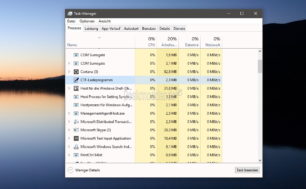
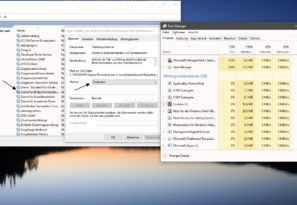







Man sollte vielleicht erwähnen, dass dadurch auch die komplette Login Eingabe überhaupt nicht mehr funktioniert.
Die Passwortmaske tauchte einfach nicht mehr auf und ist nur noch mittels Systemwiederherstellung reparierbar.
Keine gute Empfehlung das abzustellen.
Ich habe den Dienst in Dienste Deaktiviert „Dienst für Bildschirmtastatur und Schreibbereich“ und ich habe bis jetzt keine Probleme auch nicht mit der Login Eingabe.
Kai
@Peter, empfohlen wurde hier nichts. Nur gezeigt, wie , warum und weshalb.
Also ich hab es auch mal getestet, eine fehlende Logineingabe würde mich zwar nicht stören da ich alleine an den Rechner geh und dieses dann sowie ausgeschaltet habe, und ein Fehler diesbezüglich gab es auch nicht
Die ctfmon.exe ist mir schon ab/an in Win7 aufgefallen, wenn sie ohne ersichtlichen Grund deutlich Ressourcen „verbrät“. Blockiert wurde aber noch nix, meist hat´s später von alleine wieder aufgehört.
Den Tip merke ich mir aber trotzdem mal, da ich die obigen Sachen eh nicht brauche.
Die oben beschriebene Vorgangsweise hat auch bei mir (WIN 10) endlich zum Erfolg geführt, nachdem alles andere nicht funktionierte und die Bildschirmtastatur beim Booten immer wieder aufpoppte! Das Deaktivieren des entsprechenden Dienstes ist ganz einfach und hat auch keine Auswirkungen auf sonstige Funktionen! Ich habe auch nichts umbenennen müssen! Danke für die wertvolle Hilfe!
Ich habe ebenfalls den Tipp mit dem Ausschalten des ctfmon-Dienstes angewendet und bisher keinerlei Probleme feststellen können.
Besten Dank!
Hey, ich habe auch den ctfmon-Dienst ausgestellt und kann nun nichts mehr in die Suchleiste von Windows schreiben.
Den Tab mit der Aktivierung von Prozessen ist geschlossen.
Wisst ihr vielleicht, was ich jetzt machen kann?
Das Eine sollte aber nichts mit dem Anderen zu tun haben.
Windows-Taste + X Computerverwaltung. Dort dann weiter zu den Diensten und wieder aktivieren.
Sehr aufschlussreicher Artikel und das Problem wurde gut gelöst ! Danke dafür !
Schnell und auf den Punkt gebracht, danke für die Aufklärung
Die Sucheingabe unter Cortana funktionierte nicht mehr und auch die neuen Emojis konnten über Windows-Taste + i nicht mehr aufgerufen werden.
– mittlerweile werden die Emojis ja mit Windows-Taste + . (Punkt) aufgerufen
– (Windows-Taste + i ist mittlerweile Windows Einstellungen) das mal so am Rande
– aber auch wenn man den betreffenden Dienst deaktiviert (CTF-Ladeprogramm (ctfmon.exe)) funktionieren die Emojis noch ( getestet mit RS4 17134.137)
– Cortana funktioniert bei mir eh nicht da deinstalliert bzw. deaktiviert